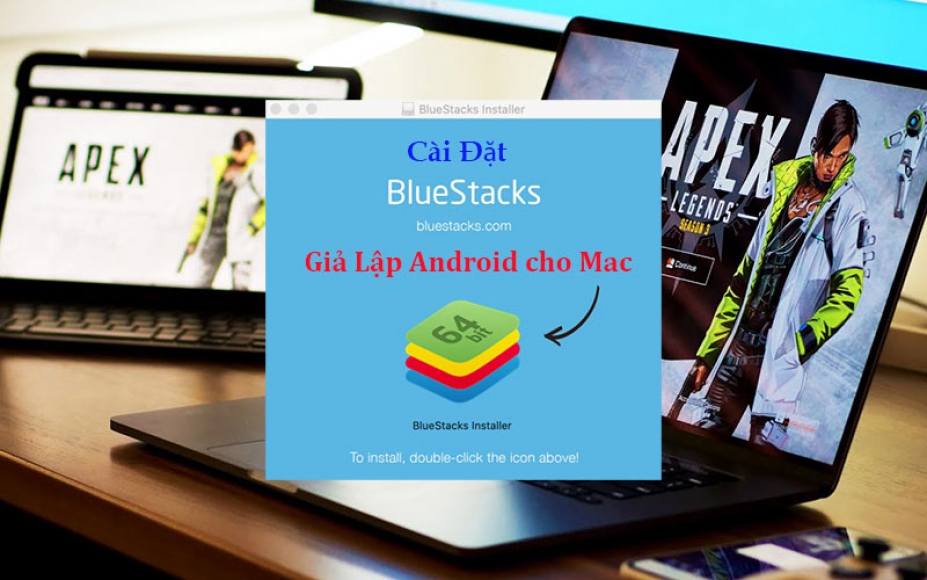
Mặc dù có tính an toàn và bảo mật cao, nhưng không thể phủ nhận rằng hệ điều hành MacOS được sử dụng trên Macbook không có tính tùy biến cao. Chính điều này lại trở thành hạn chế đối với những người đam mê công nghệ vì nhiều phần mềm không hỗ trợ trên MacOS. Bạn đã biết cách cài Bluestacks cho Macbook - trình giả lập Android để gia tăng trải nghiệm khi sử dụng thiết bị? Xem ngay cách tiến hành cài và hướng dẫn sử dụng Bluestacks sẽ được giới thiệu chi tiết trong bài viết dưới đây.
BlueStacks là trình giả lập Android miễn phí hoạt động trên cả 2 nền tảng hệ điều hành phổ biến nhất hiện nay là Windows và macOS. Nếu bạn đang sử dụng MacBook nhưng nhiều phần mềm trên Android lại không được hỗ trợ trên Mac thì đây là cách tốt nhất để truy cập các ứng dụng.
Bluestack cũng được đánh giá là hỗ trợ rất tốt cho chơi game và một số phần mềm phổ biến trên Android. Nguyên nhân là vì máy Mac hoạt động mạnh và ổn định hơn, nên bạn sẽ thấy rằng đa số các trò chơi Android hoạt động rất tốt trên hầu hết các phần cứng của Mac. Trong trường hợp trò chơi không có phiên bản dành cho Mac gốc, BlueStacks cũng cung cấp cho bạn cách chơi các trò chơi đó, bằng cách giả lập Android.
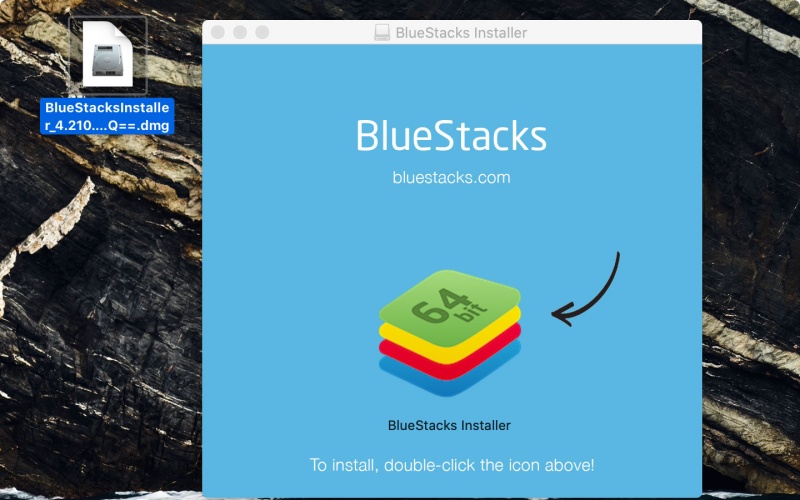
Để tải về và sử dụng Bluestack - cài đặt giả lập Android cho Macbook. Đầu tiên bạn cần lưu ý: Để có thể cài phần mềm này thì Macbook của bạn dùng hệ điều hành macOS Sierra (10.12) là tối thiểu, cao hơn thì càng tốt. Ram tối thiểu 4GB, dung lượng ổ cứng còn tối thiểu 4GB,...
Sau đó, bạn thực hiện theo các bước sau đây:
Bước 1: Cập nhật macOS nếu nó không được cập nhật đầy đủ. Trường hợp không có phiên bản macOS mới nhất và không thể hoặc không muốn cập nhật, hãy đảm bảo rằng phiên bản đang sử dụng đã được cài đặt các bản cập nhật mới nhất. Đây là cách để BlueStacks tối ưu được hiệu quả hoạt động
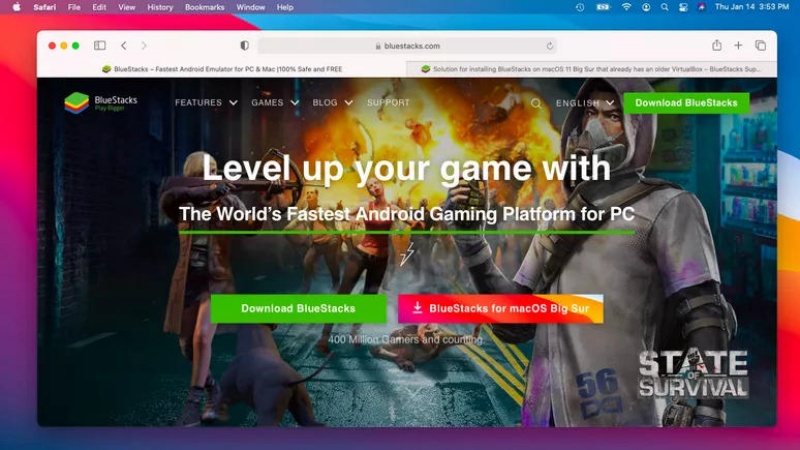
Truy cập website chính thức của Bluestack để tải về cài đặt
Bước 2: Tải xuống BlueStacks riêng cho MacOS tại đường link: https://www.bluestacks.com/download.html
Bước 3: Khi quá trình tải xuống hoàn tất, hãy mở trình cài đặt BlueStacks
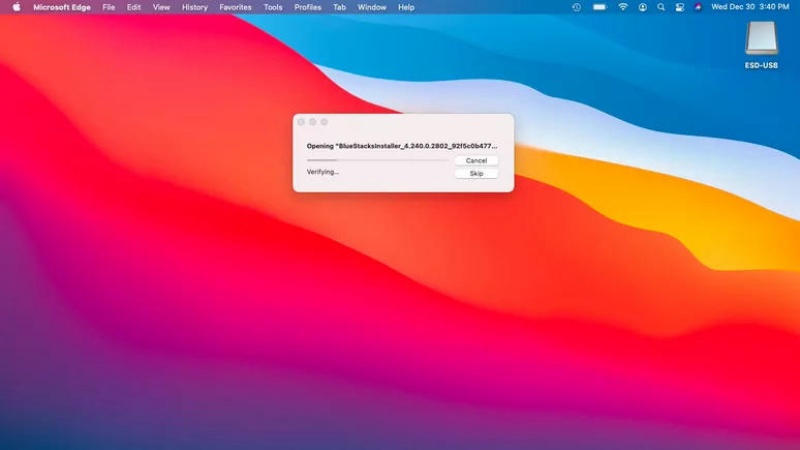
Mở ứng dụng sau khi cài đặt
Bước 4: Nhấp đúp vào biểu tượng trình cài đặt BlueStacks
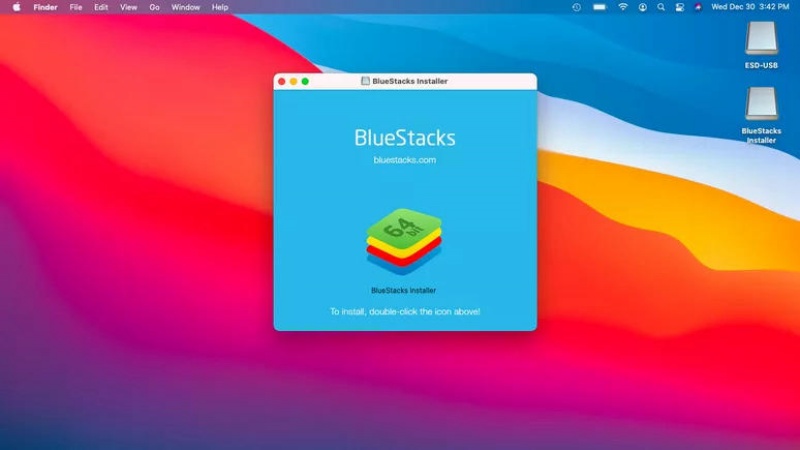
Mở trình cài đặt Bluestack
Bước 5: Nếu được yêu cầu cho phép mở trình cài đặt, hãy bấm Open
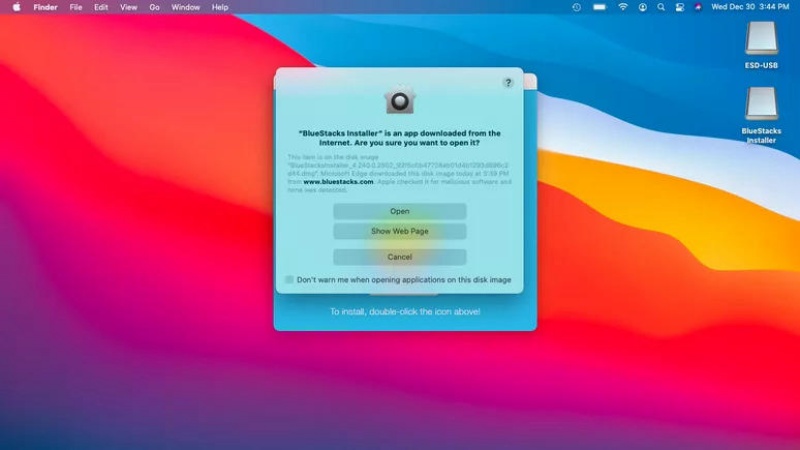
Cho phép mở trình cài đặt
Bước 6: Nhấp vào Install Now
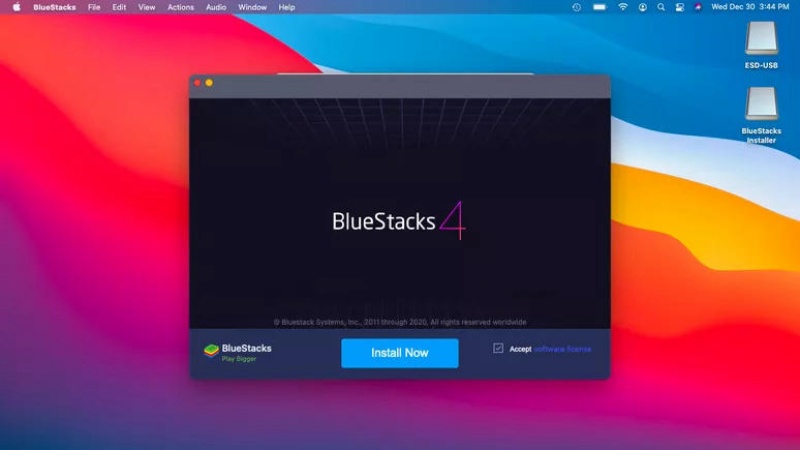
Nhấn Install Now để cài đặt
Bước 7: Nếu được yêu cầu, hãy nhập tên người dùng và mật khẩu macOS của bạn và nhấp vào Install Helper.
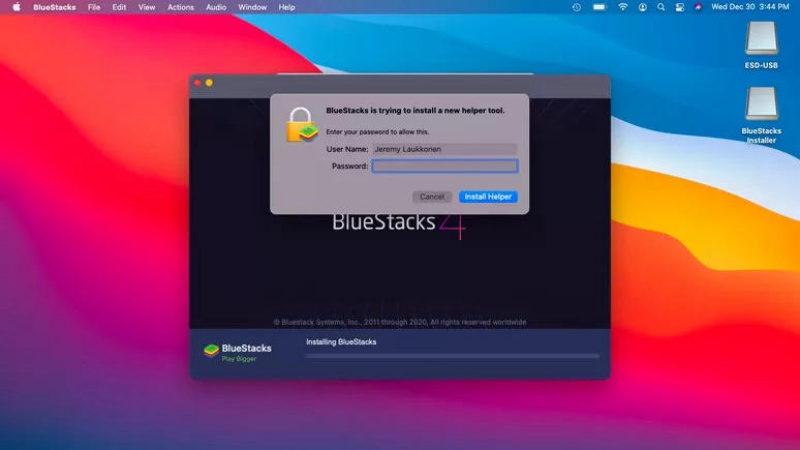
Nhập tên người dùng và mật khẩu khi được yêu cầu
Bước 8: Nếu bạn thấy cửa sổ bật lên chặn, hãy nhấp vào Open Security & Privacy
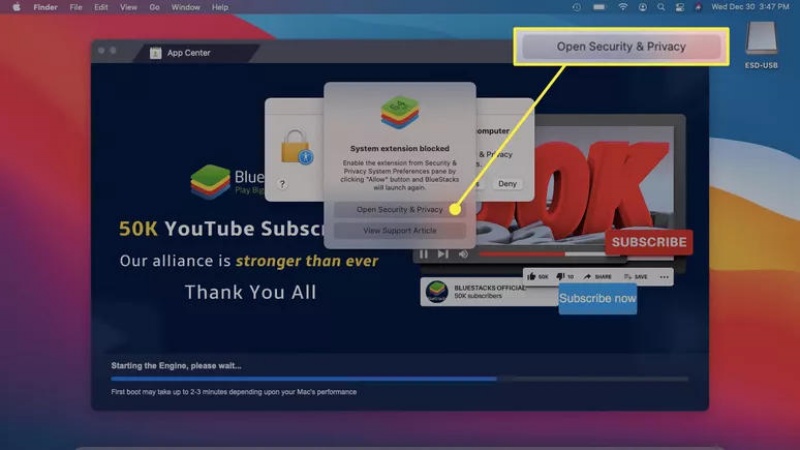
Cho phép mở cửa sổ bị chặn
Bước 9: Trên tab General của cửa sổ Security & Privacy, hãy tìm dòng “System software from developer Oracle America, Inc was block".
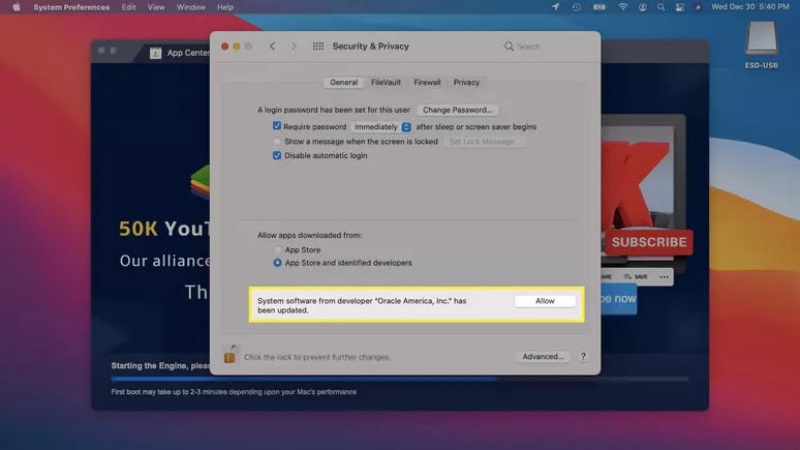
Cấp phép cho ứng dụng
Bước 10: Nhấp vào Restart nếu được yêu cầu
Bước 11: Nếu bạn thấy thông báo "BlueStacks interrupted restart", hãy nhấp vào Cancel, sau đó mở lại Security & Privacy và nhấp vào Restart trên tab General.
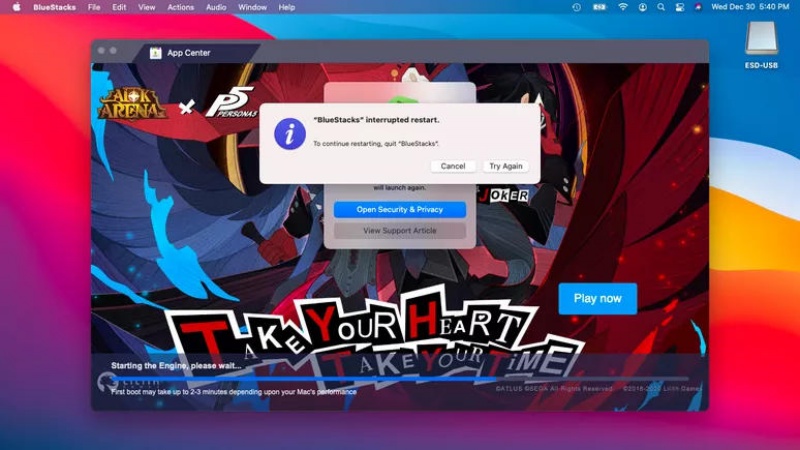
Cách khắc phục không thể khởi động lại
Bước 12: Chờ cho Macbook khởi động lại. Khi hoàn tất, BlueStacks sẽ sẵn sàng để sử dụng.
Nếu bạn không thể sử dụng Bluestack - cài đặt giả lập Android cho Macbook, có hai vấn đề chính mà bạn cần giải quyết. Đó là cập nhật macOS và đảm bảo rằng bạn sử dụng trình cài đặt BlueStacks chính xác nhất.
BlueStacks thông thường sẽ không thể hoạt động nếu macOS không được cập nhật đầy đủ. Ngoài ra nếu bạn sử dụng sai trình cài đặt, quá trình cài đặt ứng dụng cũng không thể diễn ra thành công.
Do đó để đảm bảo tỷ lệ thành công, hãy lưu ý những điều dưới đây:
Trên đây là hướng dẫn sử dụng Bluestack - cài đặt giả lập Android cho Macbook cũng như một số lưu ý để bạn có thể dùng ứng dụng một cách hiệu quả nhất. Ngoài BlueStack, bạn có thể tham khảo thêm một số trình giả lập Android phổ biến được sử dụng khác như: Droid4X, Genymotion, Manymo,... Chúc bạn thành công và có những giờ phút giải trí vui vẻ trên chiếc Macbook thân yêu!

13/11/21 Hiền

15/11/21 Hiền

30/11/21 Hiền

20/12/24 Hiền

26/11/24 Hiền
Giao Hàng Tận Nơi
Miễn phí giao hàng toàn quốc, Ship siêu tốc 2h trong nội thành
Hàng Chính Hãng 100%
Cam kết sản phẩm chính hãng, hàng tuyển chọn, chất lượng cao
Siêu Tiết Kiệm
Giá Rẻ Nhất cùng nhiều Ưu Đãi lớn khi mua sản phẩm
Thanh toán dễ dàng
Hỗ trợ các hình thức thanh toán: Tiền mặt, Chuyển Khoản, Quẹt Thẻ
